- Windows 95/98/Me/2000 でフレッツISDNをご利用中のお客様
ただし、ダイアルアップルータをご利用の場合は該当しません
- 本文の中では、接続ユーザ名として架空のユーザ名を使用しております。
実際の設定の際には、同封の登録情報書類より、お客様のご利用になっております
接続用ユーザ名をご確認いただいてから、作業をお願いいたします。
- 今回の変更は接続用ユーザ名の変更のみです、それ以外の場所は変更を行わないでください。
接続用パスワード、電子メールのユーザ名とパスワードも変更しませんのでご注意下さい。
- 1. ダイアルアップネットワーク(Windows2000はネットワークとダイアルアップ接続)を開く
方法が、OSによって異なります
- Windows 95/98 をご利用の場合
デスクトップ上の「マイコンピュータ」をダブルクリックし、
表示されたマイコンピュータウィンドウ内の「ダイアルアップネットワーク」をダブルクリック

→ 
「ダイアルアップネットワーク」というウィンドウが開いたら、手順2へ進んでください。
- Windows Me をご利用の場合
「スタートメニュー」から「設定」を選択し、
表示されたメニュー内の「ダイアルアップネットワーク」をクリック

「ダイアルアップネットワーク」というウィンドウが開いたら、手順2へ進んでください
- Windows 2000 をご利用の場合
「スタートメニュー」から「設定」を選択し、
表示されたメニュー内の「ネットワークとダイアルアップ接続」をクリックする

「ネットワークとダイアルアップ接続」ウィンドウが開いたら、手順2へ進んでください
- Windows 95/98 をご利用の場合
- 接続アイコンの中で、普段フレッツISDN接続を行っているアイコンをダブルクリックする
接続ウィンドウが開くので、現在入力されているユーザ名から「ne.」の3文字を削除する
例)ABC-DEFG@ad24.kannet.ne.jp → ABC-DEFG@ad24.kannet.jp
以下は各OS での接続ウィンドウです
Windows 95 / 98 変更前 変更後 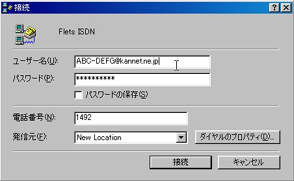
→ 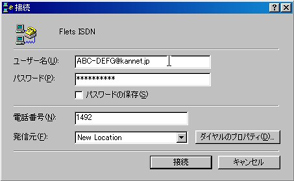
Windows Me 変更前 変更後 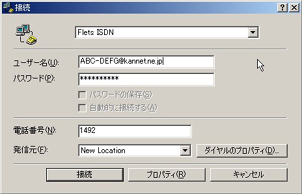
→ 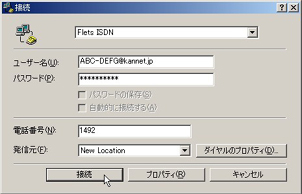
Windows 2000 変更前 変更後 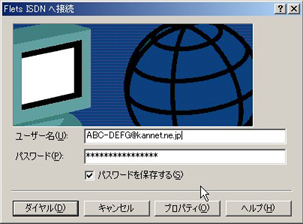
→ 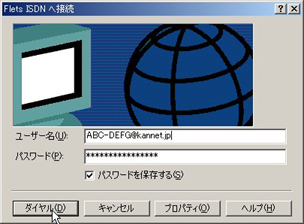
- 削除後に「接続」ボタン(Windows 2000は「ダイアル」ボタン)を押して、
インターネット接続が正常にできれば設定は完了です
- 接続ができたら一度再起動を行い、再度接続ができることを念のためご確認下さい
設定がうまくいかない場合は、次の項目をご確認下さい
- ユーザ名の部分は正しいユーザ名と識別子が入っていますか
- 識別子を余分に消しすぎていませんか
- ユーザ名や識別子は「半角英数」で入力されていますか
- 接続用ユーザ名以外の場所のデータを書き換えていませんか
- フレッツISDNの場合は修正後に一度接続を行って、正常に接続できると
新しい設定が記憶されますので、設定変更後には確認のため、一度接続を行ってください
それでもうまくいかない場合は、サポート依頼の申し込みページより設定サポートをご依頼願います。